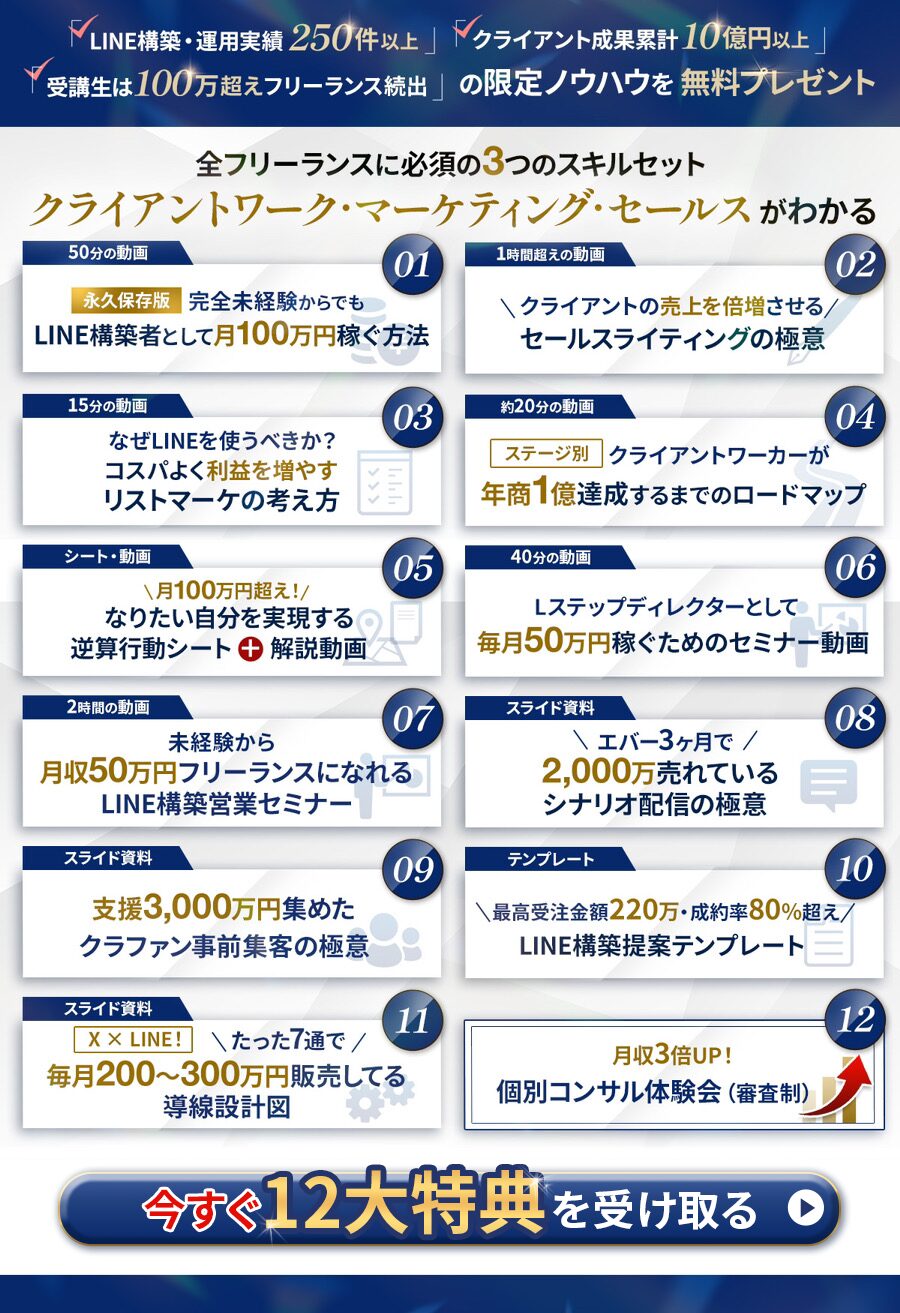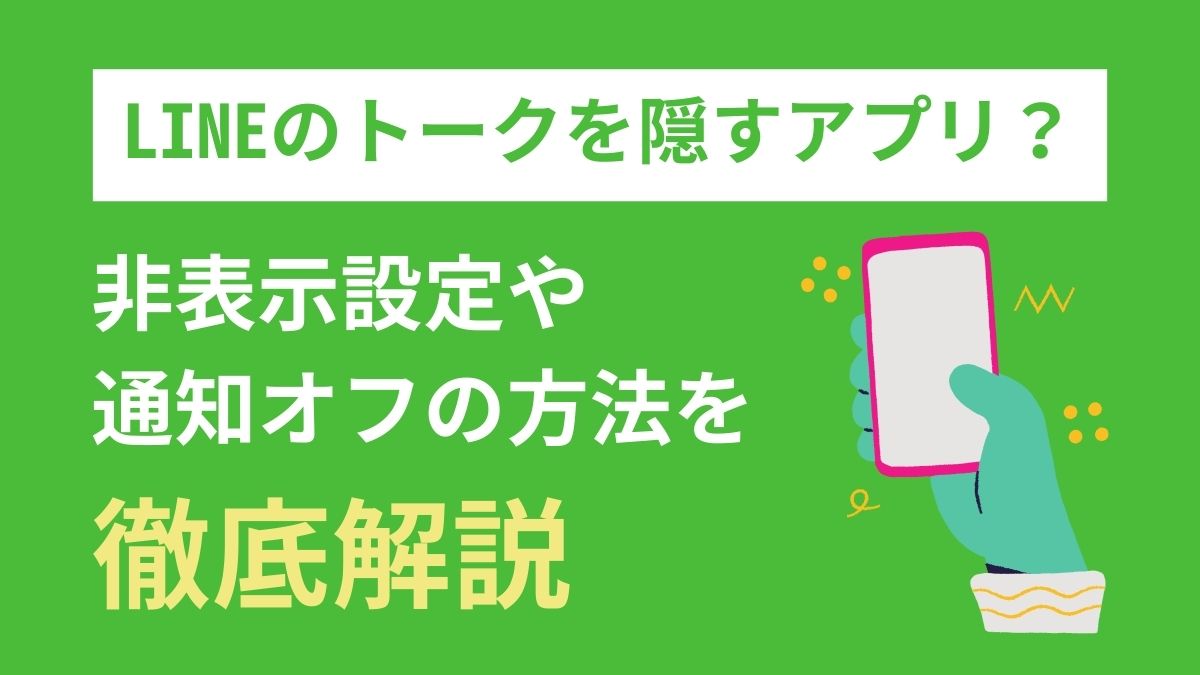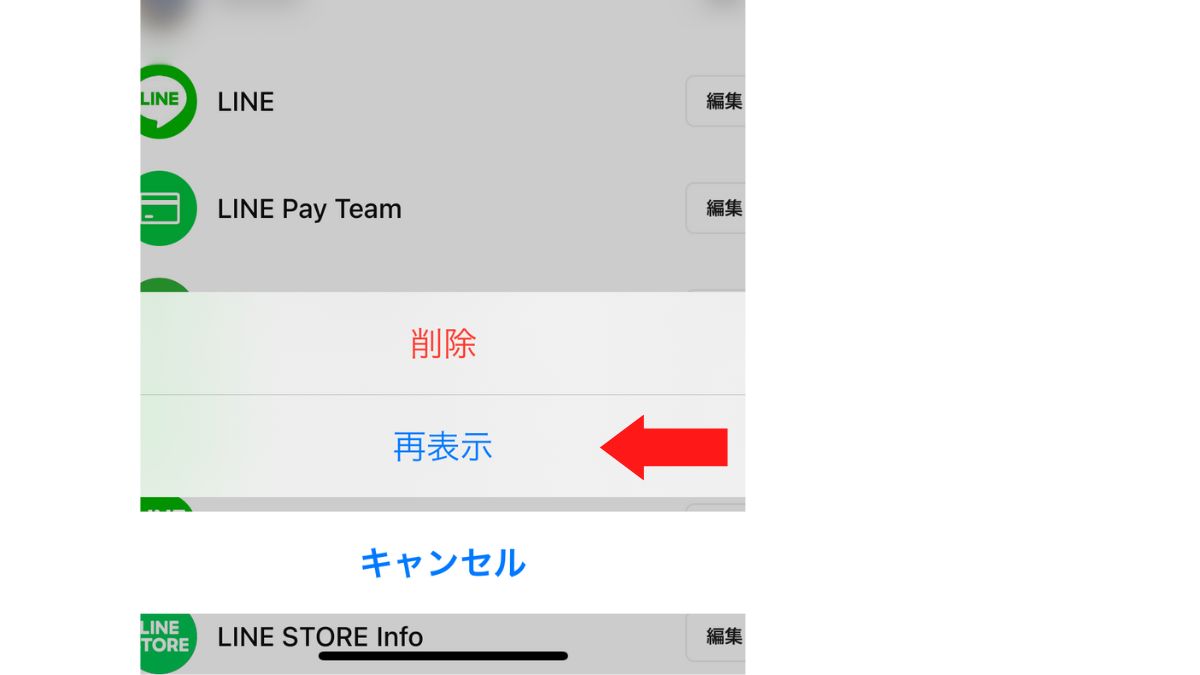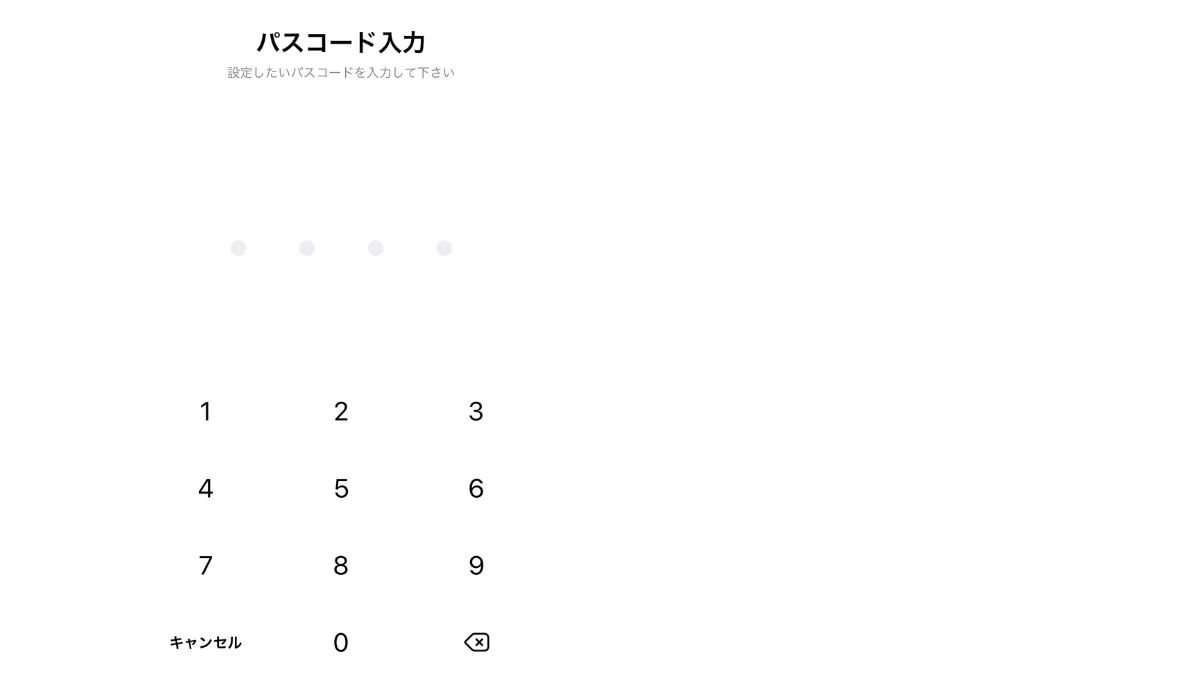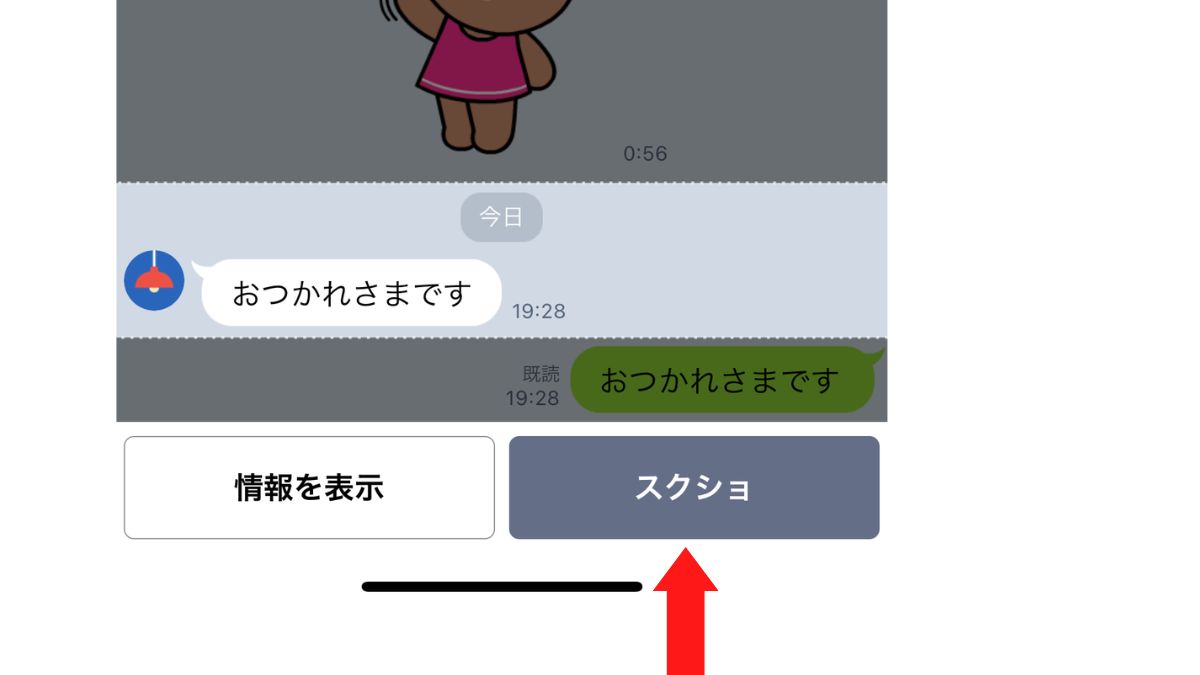- LINEのトークをほかの人に見られたくないけれど、トークを隠せるアプリはある?
- LINEのトーク履歴を削除せずに隠す方法はある?
- LINEの通知が届いた際に相手のアイコンを隠す方法が知りたい
このような悩みを抱えている人はいませんか?
LINEはプライベートなやり取りをする機会も多いので、ほかの人にトーク内容を見られたくない人も多いでしょう。
本記事では、LINEのトークを隠すアプリはあるのか?について徹底調査しました。
LINEのトークを削除せずに隠す方法や、LINEのセキュリティを高める設定のポイントもご紹介するので、ぜひ参考にしてください。
LINEのトークを隠すアプリはある?
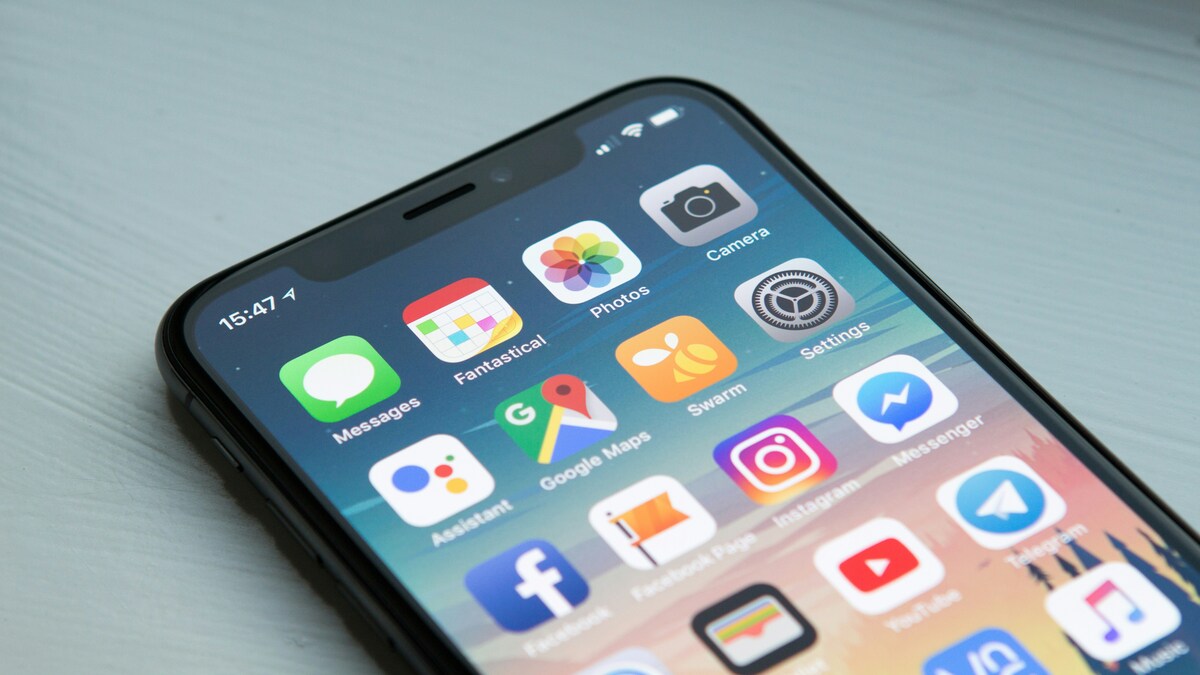
2024年6月時点では、LINEのトークを隠せるアプリは確認できませんでした。
LINEアプリ自体を隠せるアプリはいくつか確認できましたが、トークのみを隠すことに特化したアプリはないようです。
しかし、特別なアプリをインストールしなくても、LINEアプリ内の非表示設定を使えばトークを隠すことは可能です。
ここからは、LINEのトークルームを非表示にする方法を解説していきます。
LINEのトークを非表示にする方法を解説

LINEのトークルームを非表示にする方法には、以下の2つがあります。
それぞれ詳しく解説するので、ぜひ参考にしてください。
LINEのトークルームを個別で非表示にする方法
LINEのトークルームを個別で非表示にする方法は、以下のとおりです。
- 該当のトークルームを長押しする
- 「非表示」をタップする
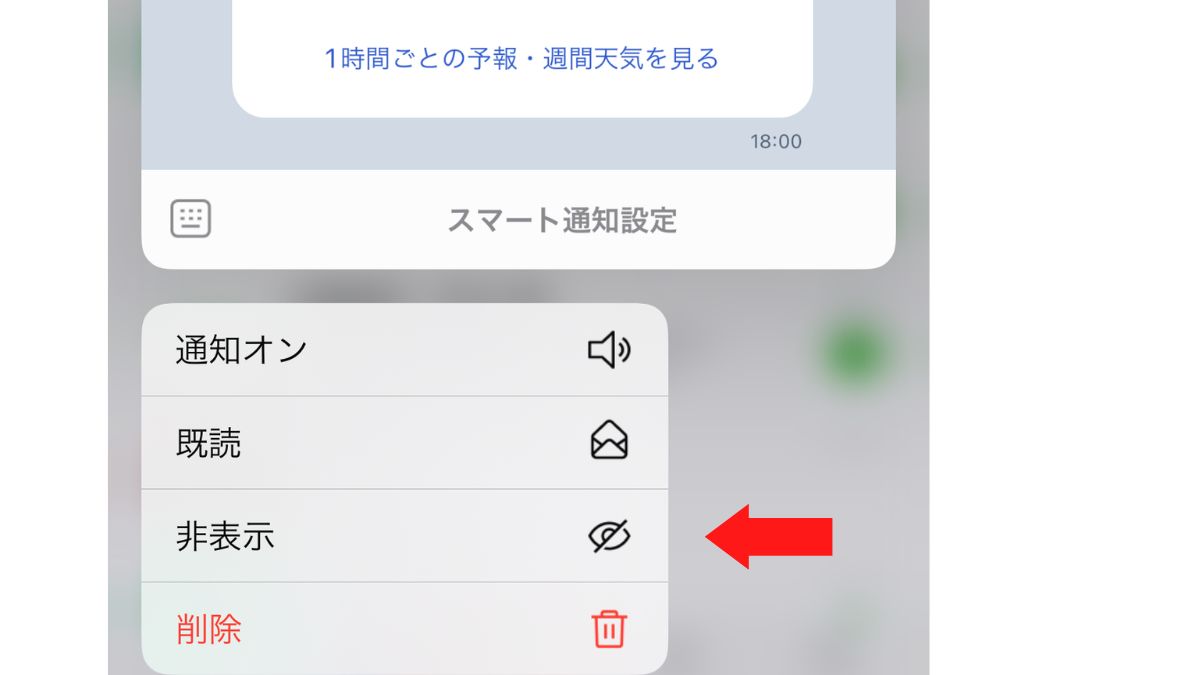
たった2ステップで設定できるので、トーク一覧から素早く非表示にしたいときにおすすめです。
また、トークルームをスライドして「非表示」をタップする方法でも非表示にできます。
トークルームをスライドする方法だと、誤って「削除」をタップしやすいので気をつけましょう。
LINEのトークルームをまとめて非表示にする方法
LINEのトークルームをまとめて非表示にする方法は、以下のとおりです。
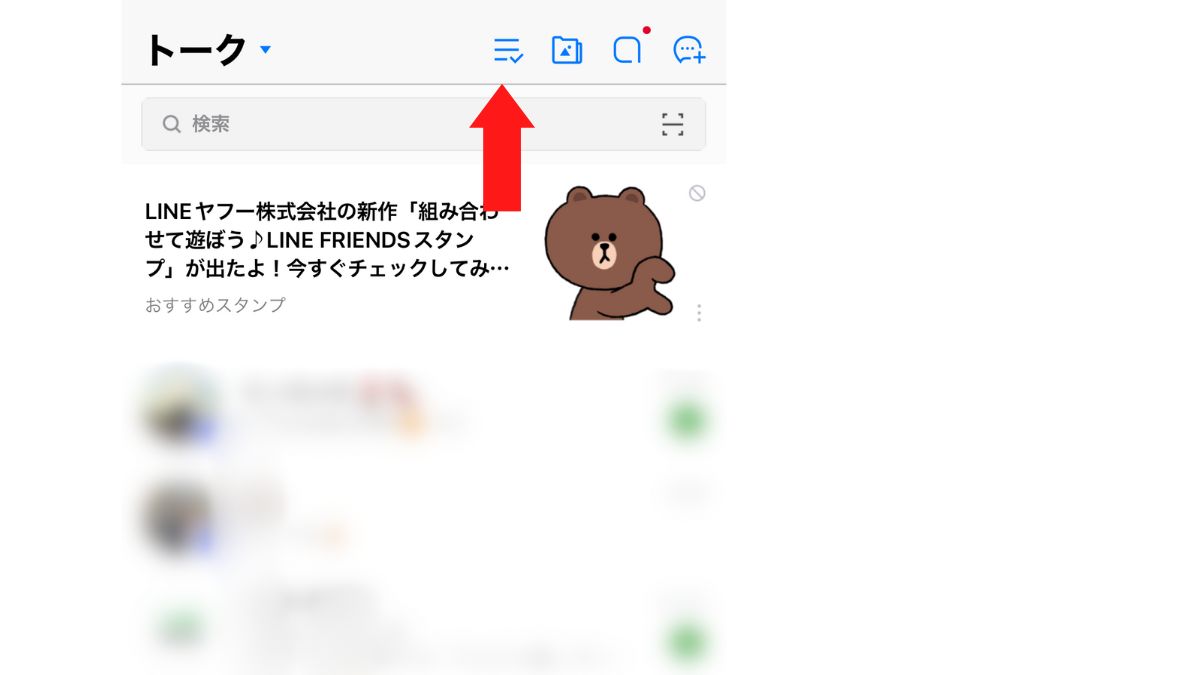
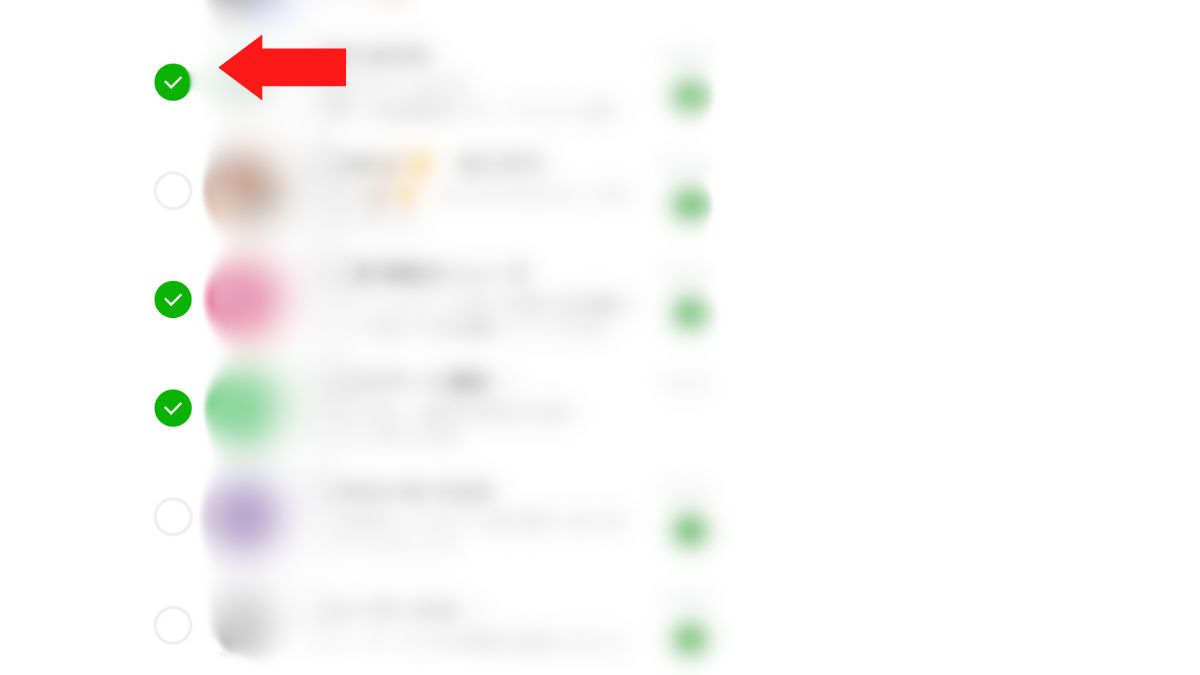
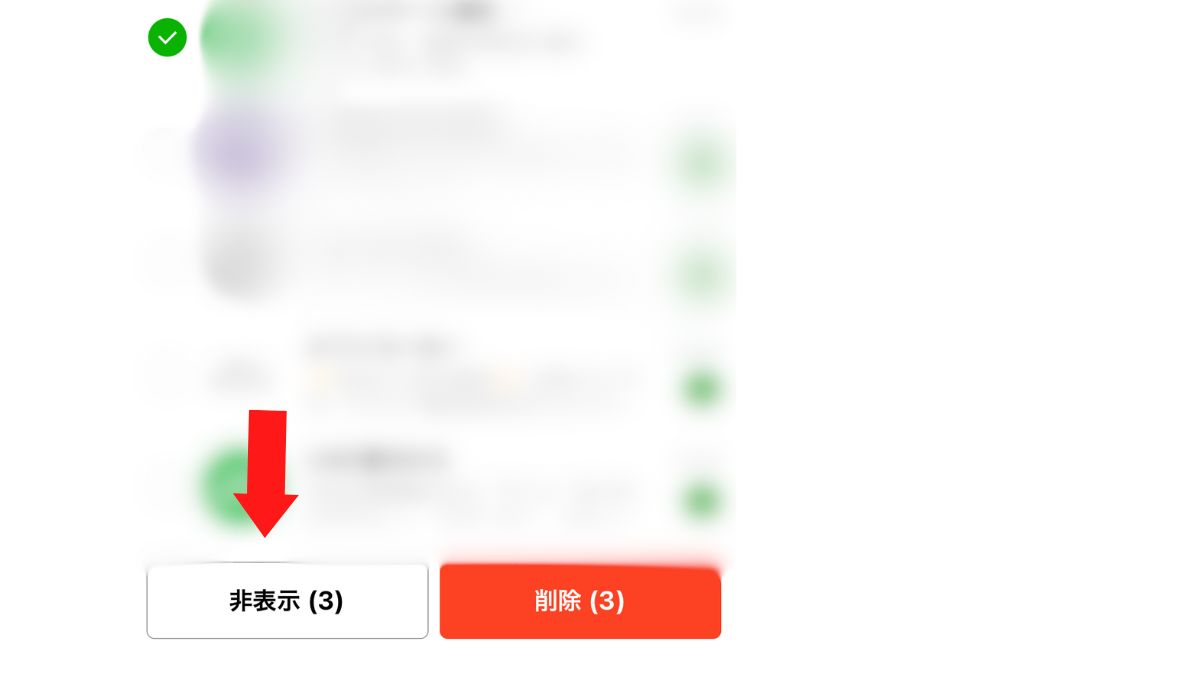
複数のトークルームを一括で非表示にできるので、トーク一覧に表示したくないトークルームが複数ある場合に便利です。
トークルームを整理したいときなどにおすすめなので、ぜひ活用してください。
非表示にしたLINEのトークは再表示できる?

非表示にしたLINEトークルームは、いつでも再表示可能です。
トークルームを再表示する方法には、以下の2つがあります。
順番に解説していきます。
非表示リストから再表示する
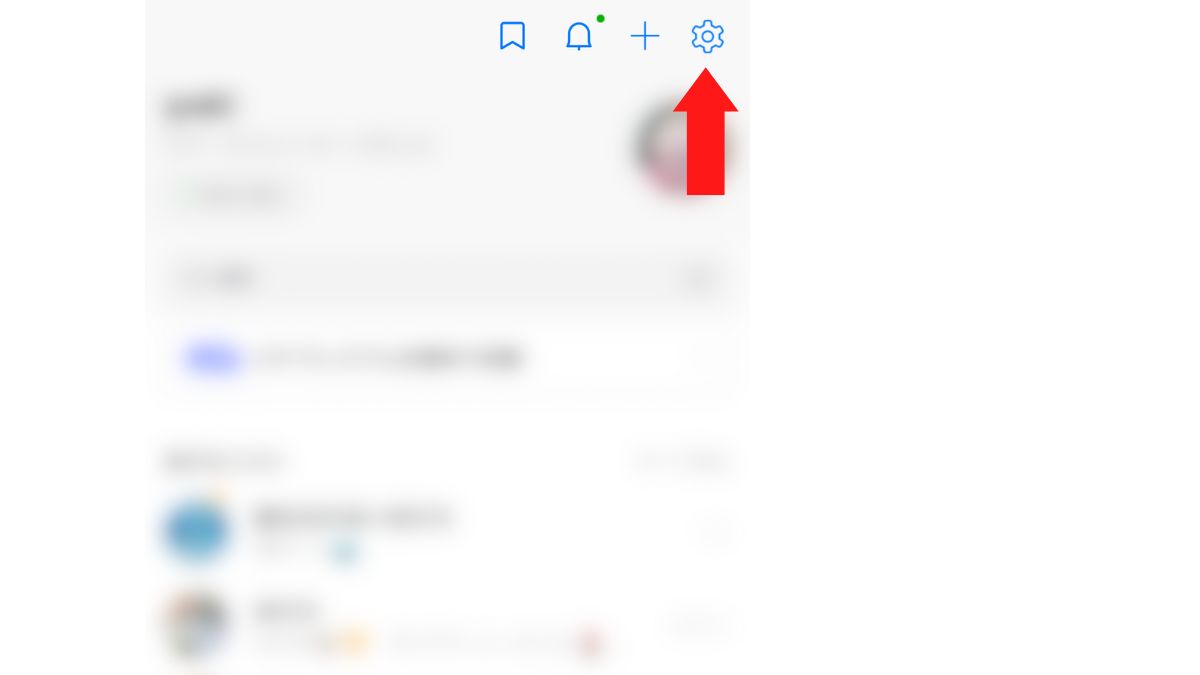
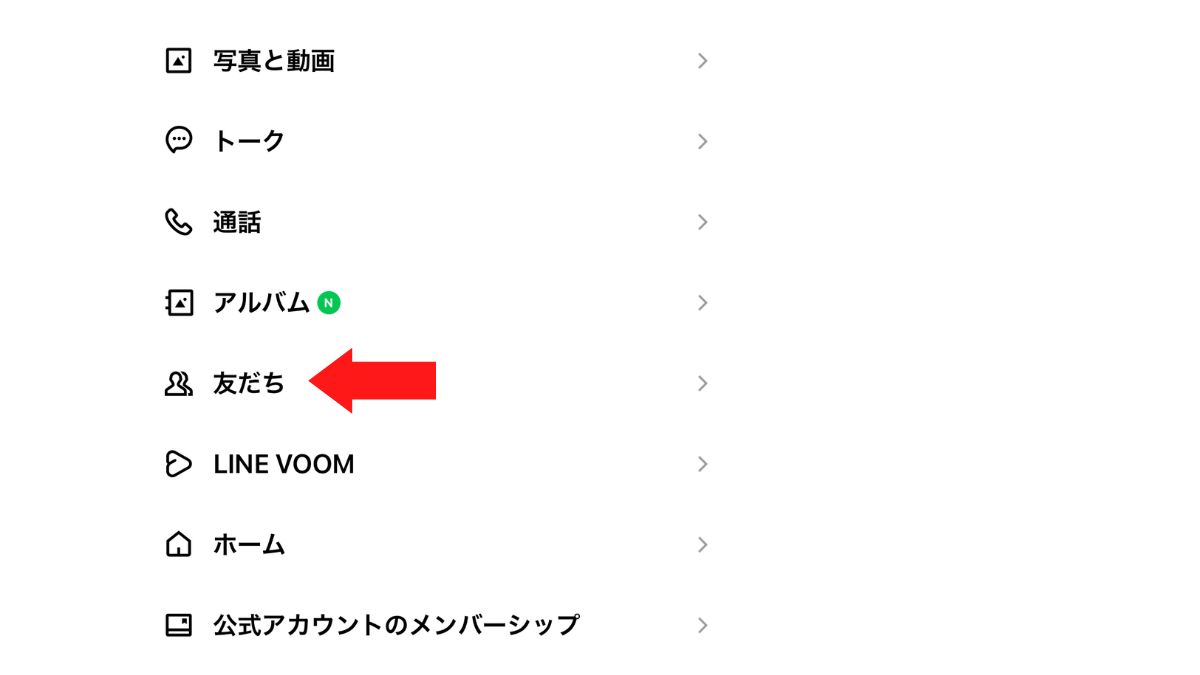
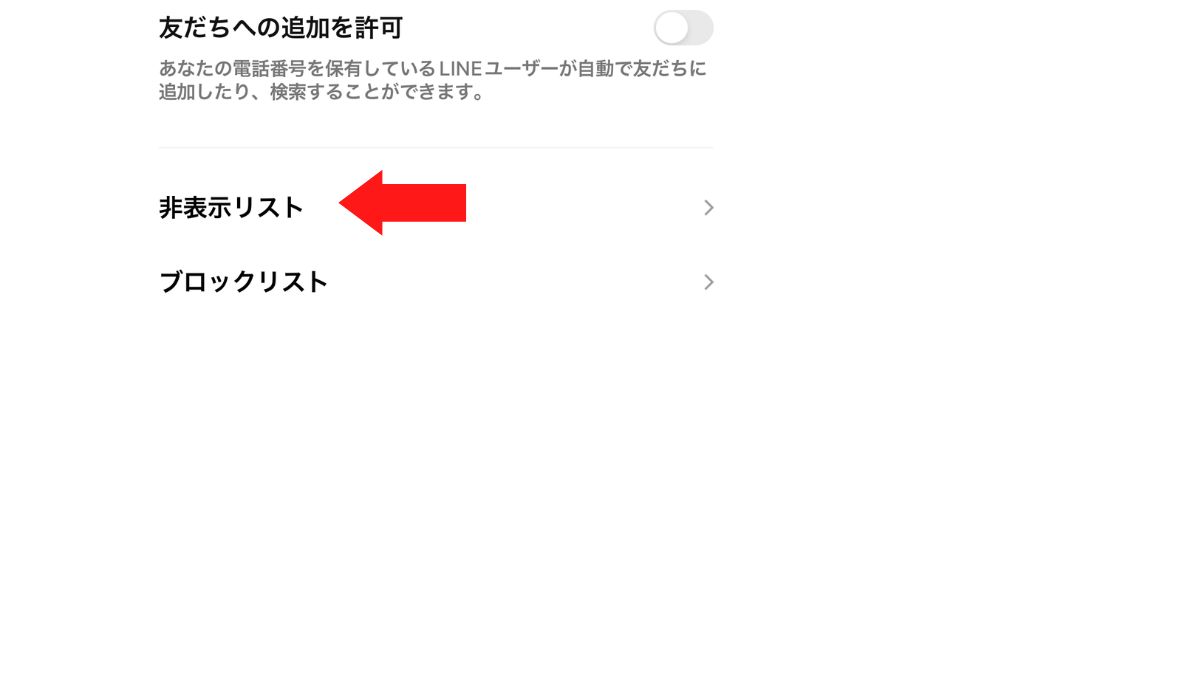
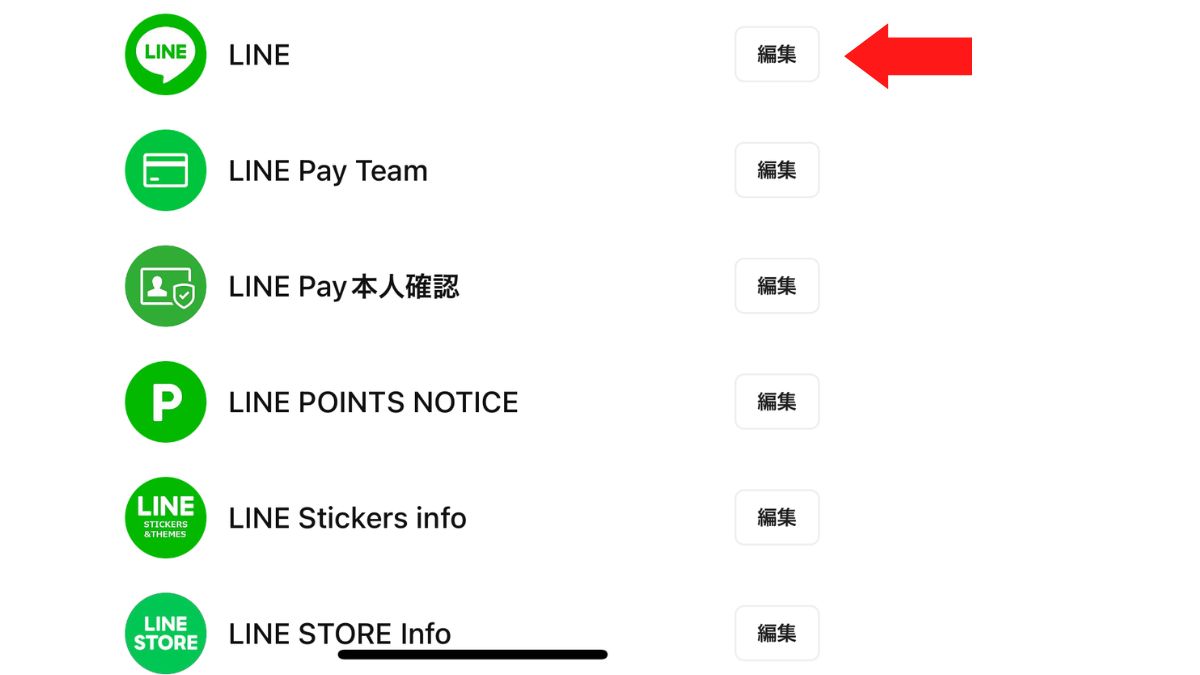
友だちのプロフィール画面から再表示する
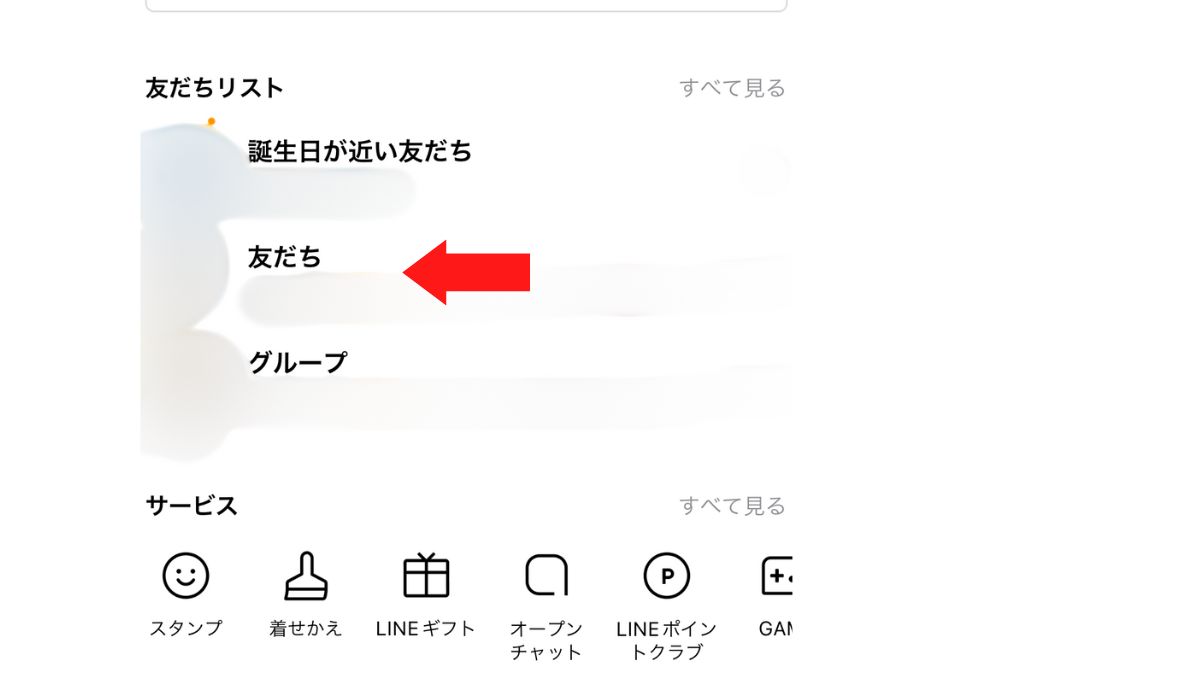
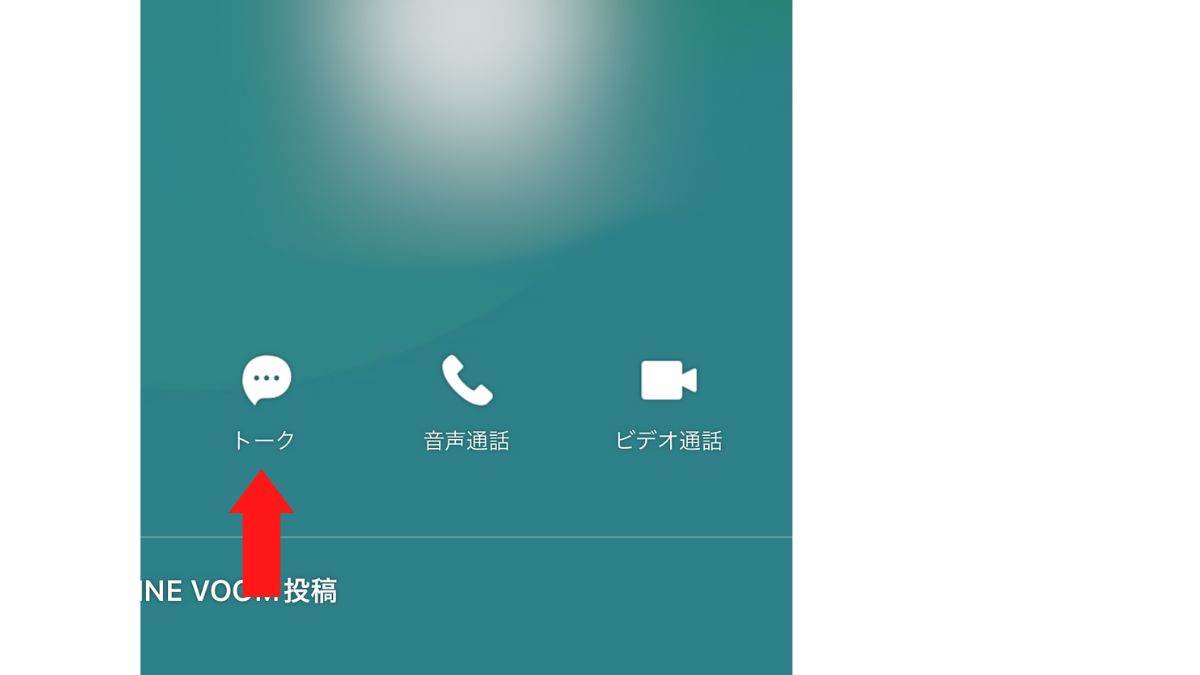
再表示できる友だちは「友だちリスト」に表示されている友だちのみです。
以下の理由で非表示にした相手が友だちリストに表示されていない場合は、トークを再表示できません。
- 相手を友だちに追加していない
- 相手を友だちから削除した
- 相手がLINEアカウントを削除している
非表示にした後に再度表示する予定がある場合は、相手を友だちリストから削除しないように気をつけましょう。
LINEのトークを誰にも見られたくない人におすすめの設定3つ

ここからは、LINEのセキュリティを高める方法をご紹介します。
設定方法などを詳しく解説していくので、LINEのトークを誰にも見られたくない人はぜひ参考にしてください。
1.LINEアプリにパスコードを設定する
LINEのトークを見られたくない場合は、LINEアプリにパスコードを設定しておきましょう。
LINEアプリにパスコードを設定する方法は、以下のとおりです。
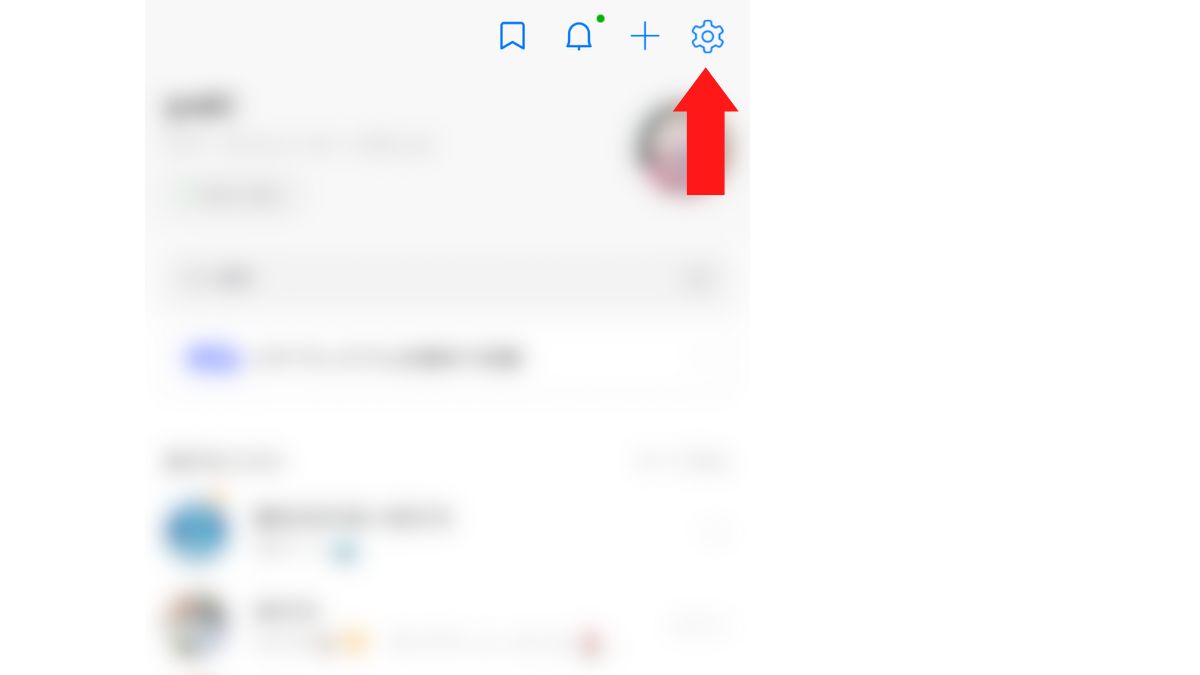
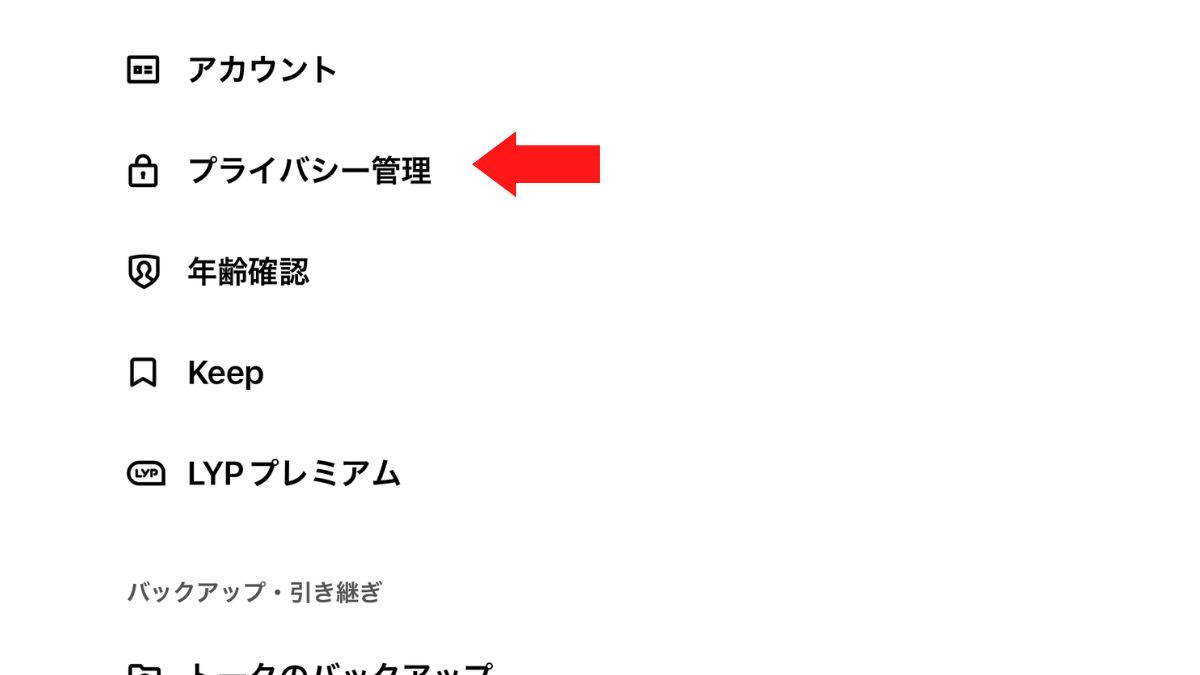
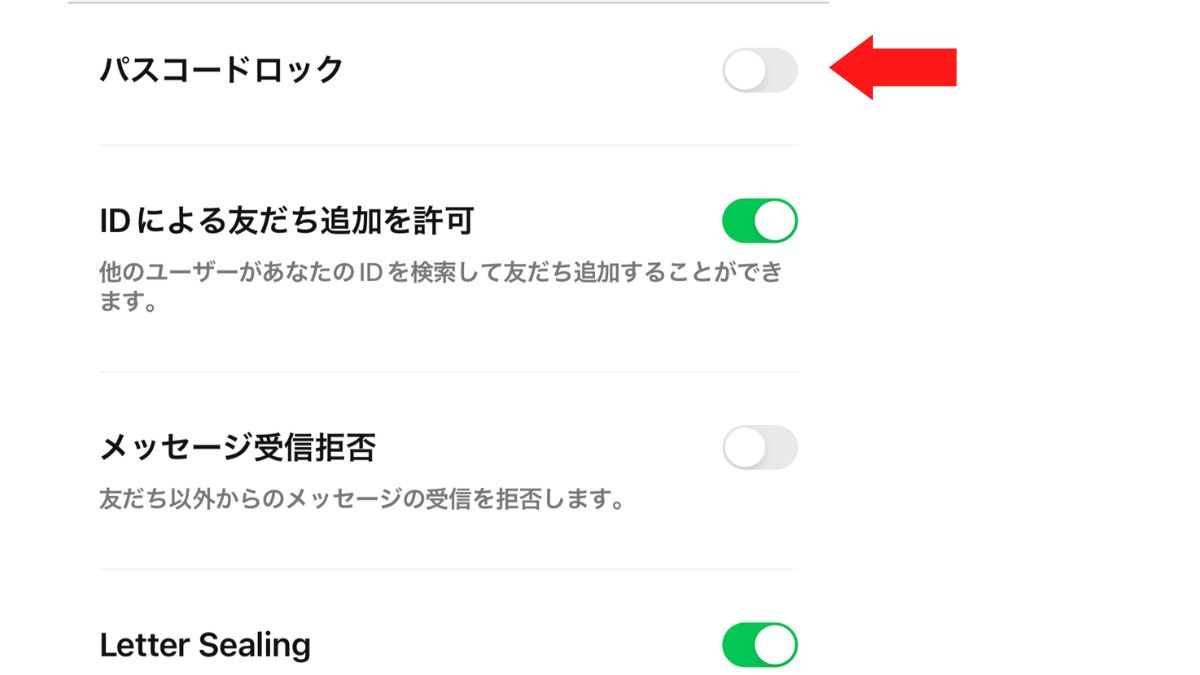
スマートフォンだけでなく、LINEにもパスコードを設定しておくことで、よりセキュリティを高めることができます。
設定したパスコードを忘れると、LINEアプリを削除し再インストールしなければならないため、注意しましょう。
2.スクショする際は相手のアイコンを隠す
LINEは、スクショする際にトーク相手のアイコンを隠せます。
スクショする際にアイコンを隠す方法は、以下のとおりです。
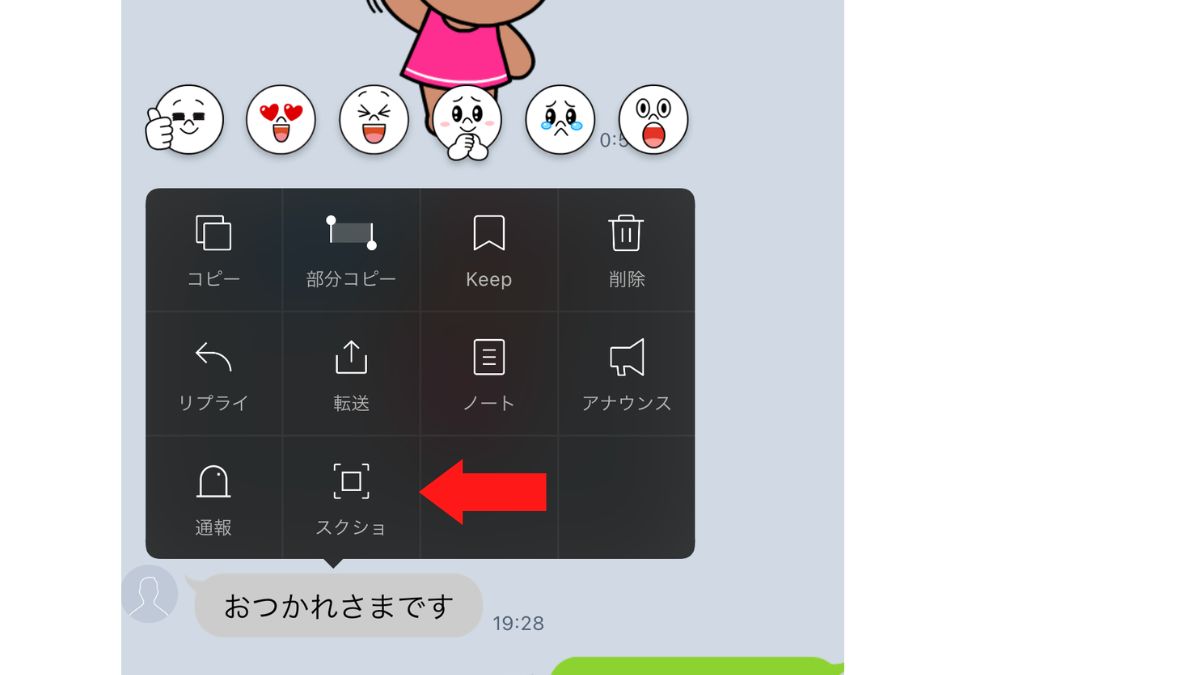
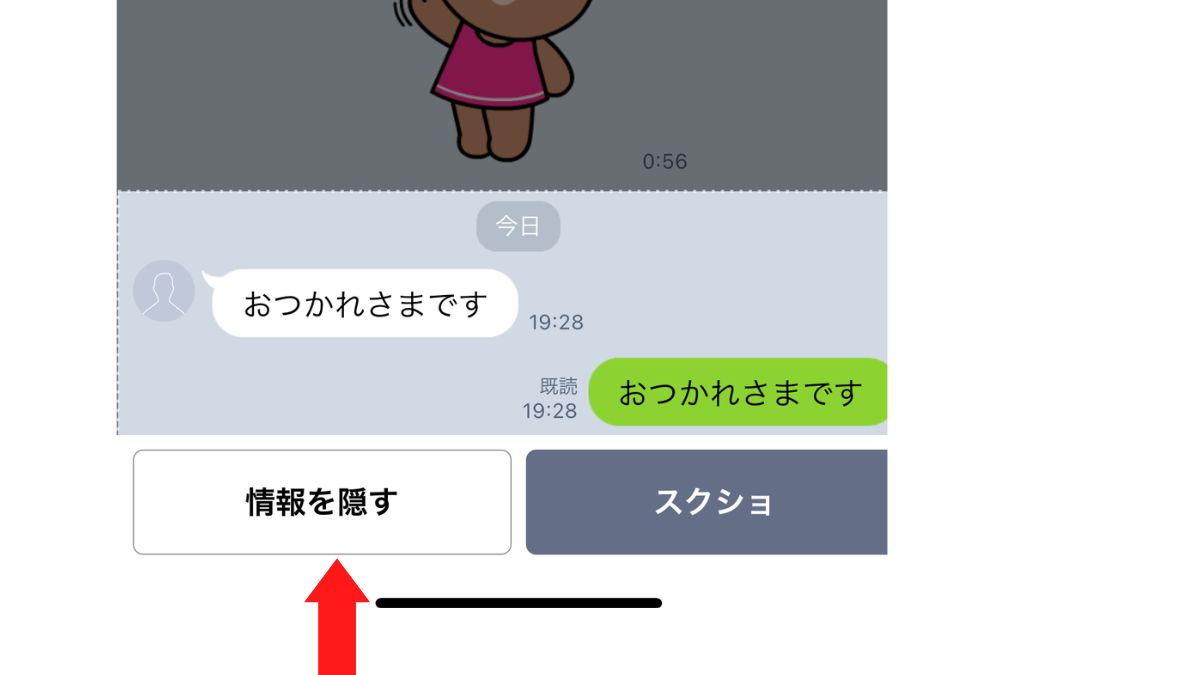
相手のアイコンや名前を隠してスクショをとれるため、SNSなどに載せたい際に便利です。
ただし、本文中の名前などは隠せないため、トーク内容を公開する場合は個人情報が含まれていないか確認しましょう。
3.LINEメッセージの通知をオフにしておく
LINEのトークを見られたくない場合は、通知をオフにしておきましょう。
LINEの通知をオンにしていると、相手からメッセージが届いた際に名前やメッセージの一部がスマートフォンのホーム画面などに表示されるため、ほかの人に見られる可能性があります。
本記事では、以下の3つの方法をご紹介します。
それぞれ詳しく解説していくので、ぜひ参考にしてください。
LINEメッセージの通知をオフにする方法
LINEメッセージ自体の通知をオフにすると、全ての通知が届かなくなります。
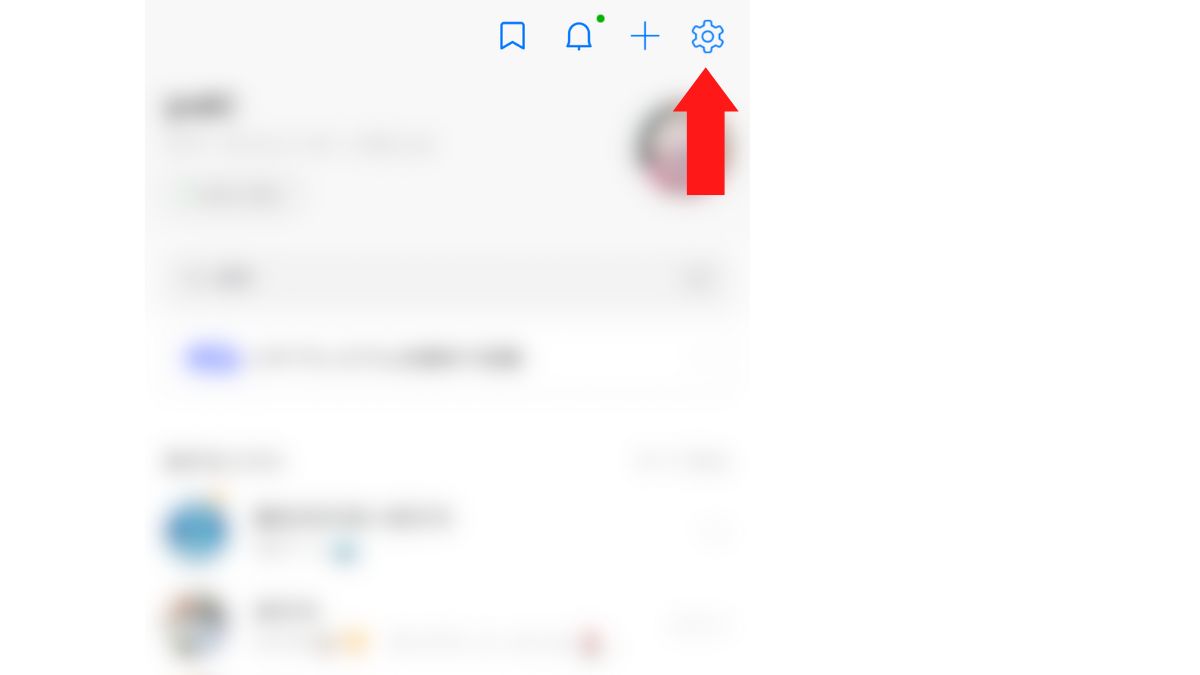
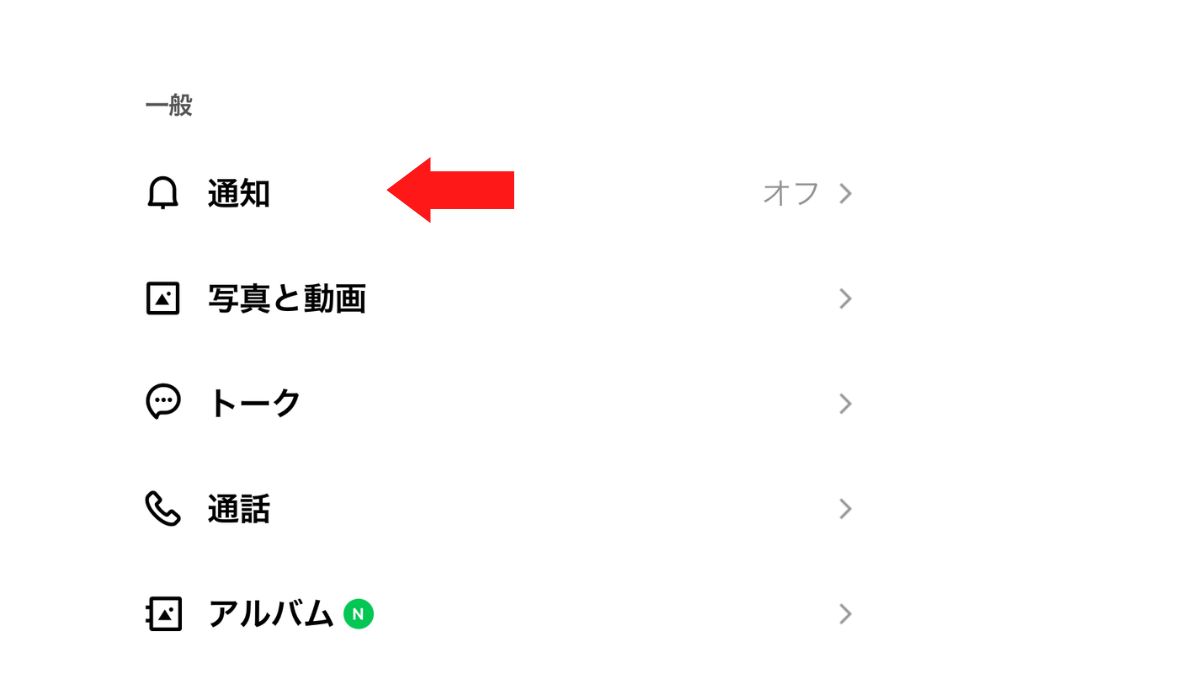
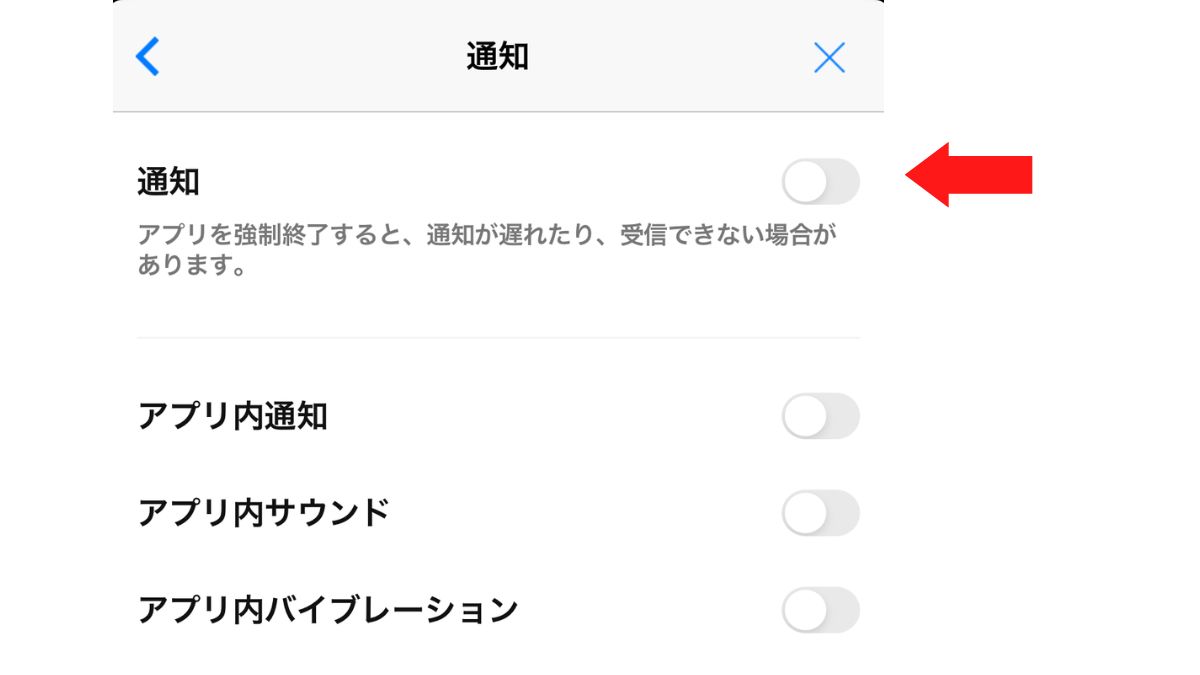
すべてのメッセージ通知をまとめてオフにできるため、相手に関わらず通知をオフにしたい人におすすめです。
企業の公式アカウントからのメッセージ通知などを止めたいと悩んでいる人は、設定しておきましょう。
トークルームごとに通知をオフにする方法
LINEのトークルームごとに通知をオフにすることも可能です。
トークルームごとに通知をオフに切り替える方法は、以下のとおりです。
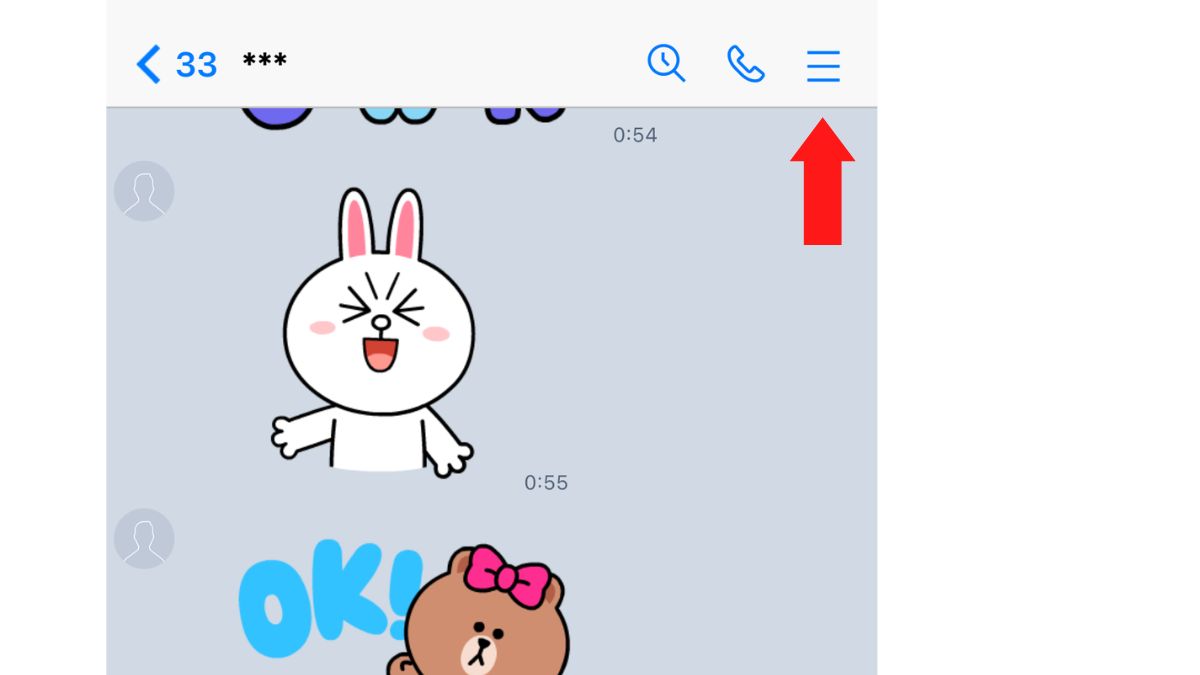
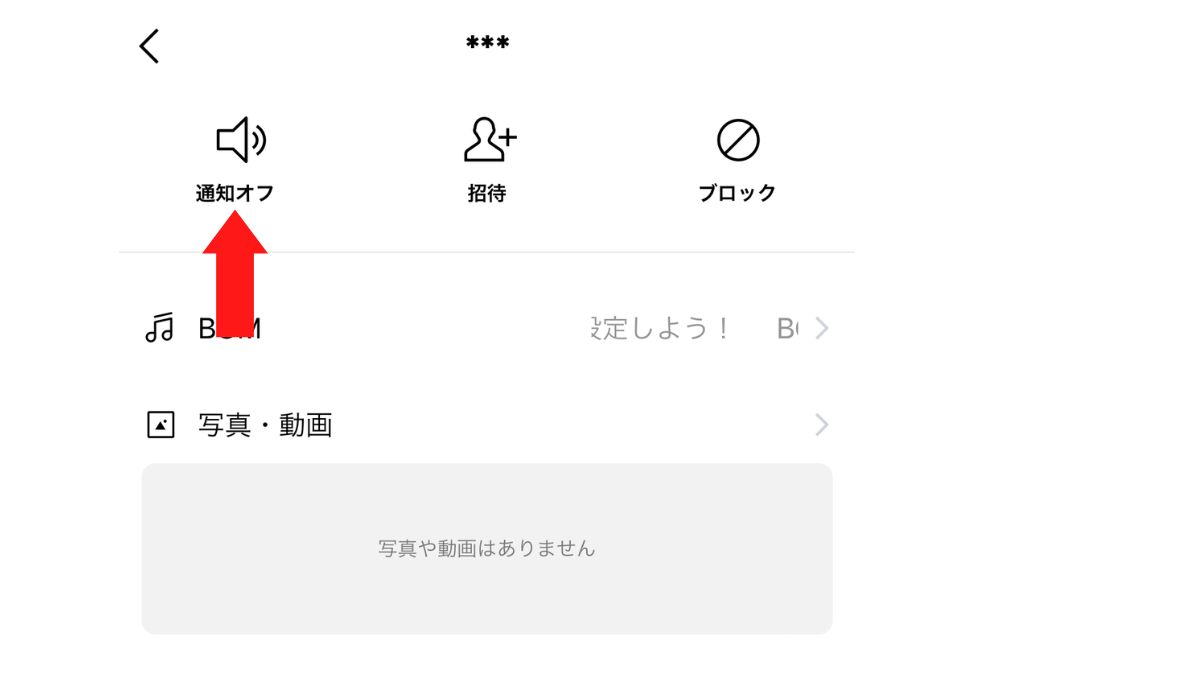
特定のトークルームの通知だけをオフにできるので、通知設定を細かく分けたい人におすすめです。
通知が頻繁に届く相手や、ほかの人にメッセージの一部などを見られたくない相手がいる場合は、設定しておくと安心です。
相手のプロフィールアイコンや名前を非表示にする方法
LINEの通知は受け取りたいけれど、誰からメッセージが届いたかを表示したくない場合は、相手の名前やプロフィールアイコンを非表示にしておくのがおすすめです。
メッセージが届いた相手のプロフィールアイコンを非表示にする方法は、以下のとおりです。
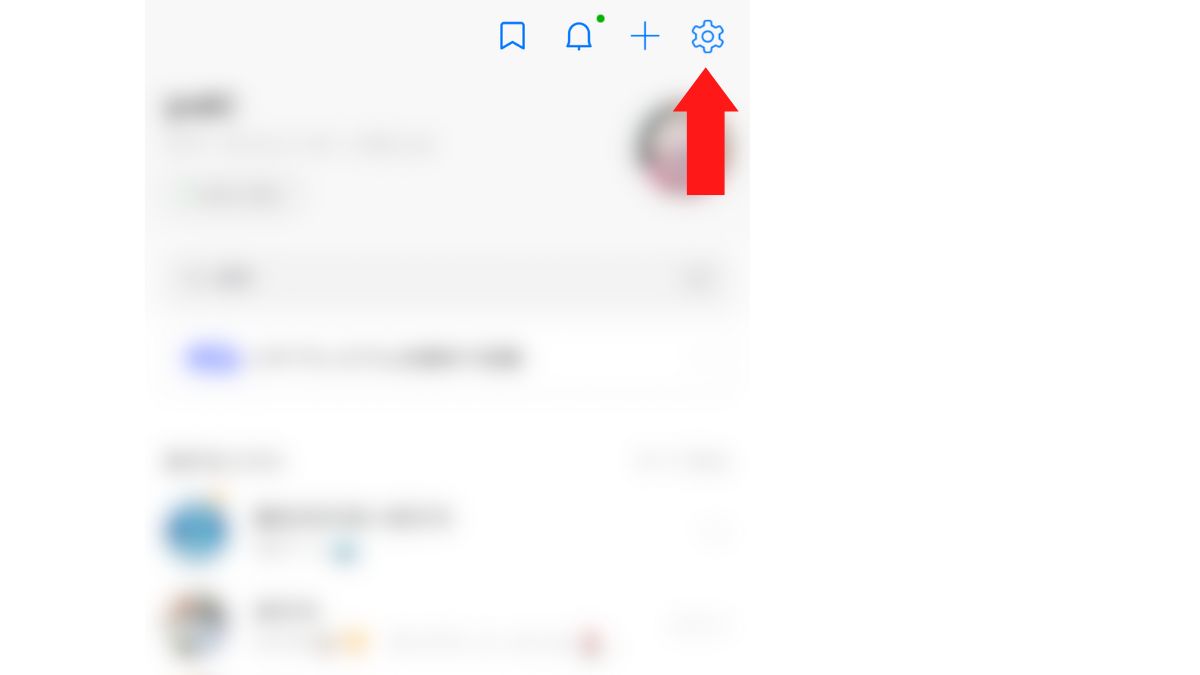
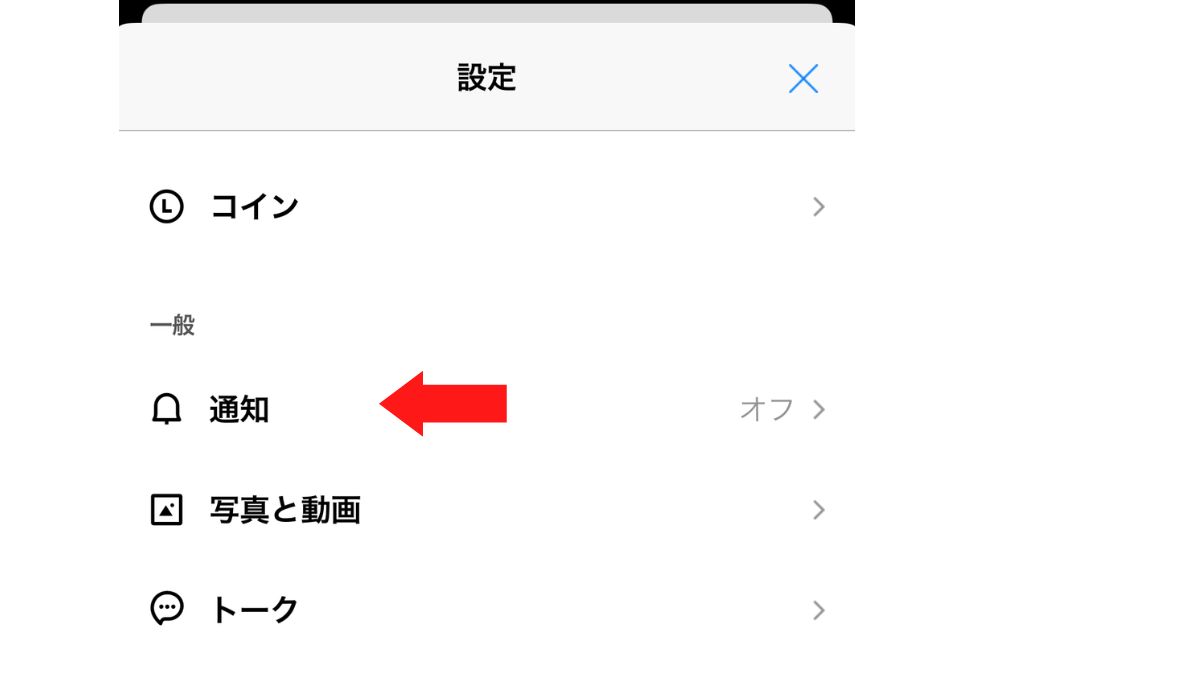
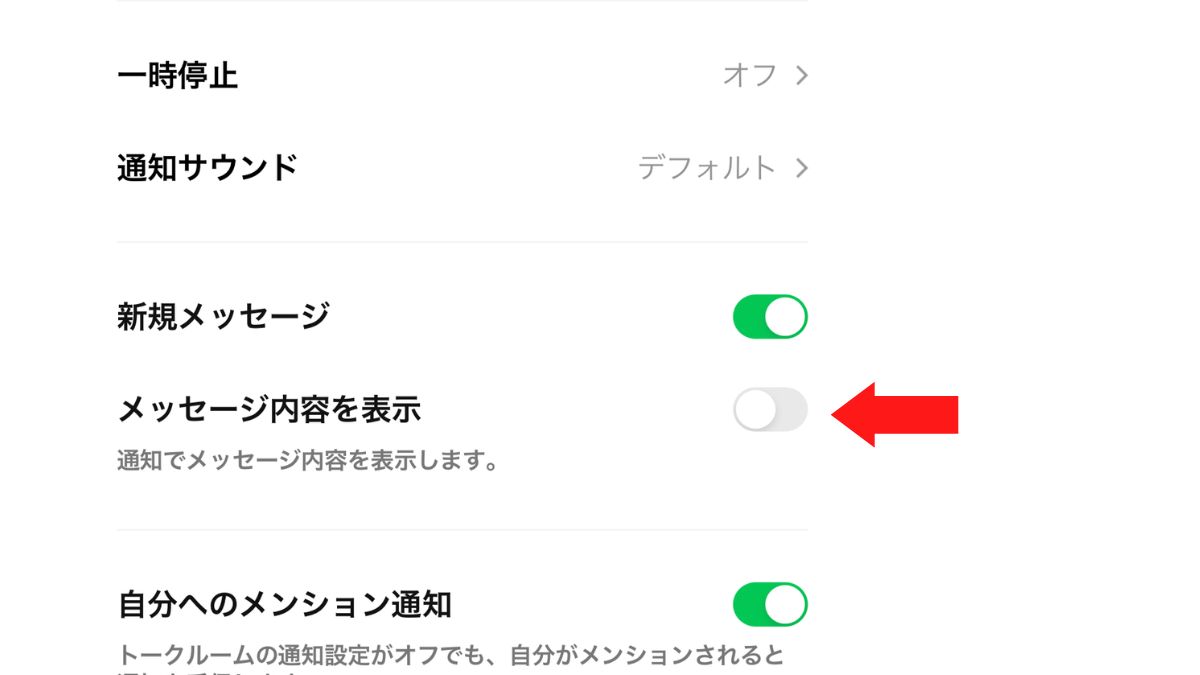
メッセージ内容の表示の設定では、プロフィールアイコンのみを非表示にすることも可能です。
プロフィールアイコンのみを非表示にした場合は、LINE相手の名前やメッセージ内容の一部は表示されるため注意しましょう。
どの範囲までLINEの通知を受け取りたいかに合わせて設定してください。
なお、下記の記事では、LINE VOOMの投稿を非表示にするやり方をお伝えしています。
興味のある方は参考にしてください。
関連記事:LINE VOOMの投稿を非表示にするやり方を徹底解説!
LINEトークルームの非表示設定についてのよくある質問

LINEトークルームの非表示設定に関するよくある質問をご紹介します。
これからLINEのトークルームを非表示設定にしようと考えている人は、ぜひチェックしてください。
LINEトークルームの「非表示」と「削除」の違いは?
LINEトークルームの「非表示」と「削除」の違いは、過去のトーク履歴が消えてしまうかどうかです。
非表示は、トーク一覧からトークルームを非表示にするだけなので、過去のトーク履歴が消えることはありません。
一方で、トークルームを削除すると、これまでのトーク履歴は消えるため、バックアップを取っていなければ復元できません。
トークルームを一時的にトーク一覧から消したいけれど、後からトーク内容を見返す可能性がある場合は、誤って削除しないように気をつけましょう。
LINEトークルームを非表示にすると相手にバレる?
LINEトークルームを非表示にしたとしても、相手にバレることはありません。
非表示はトーク一覧からトークルームを非表示にするだけなので、相手に通知などは届かない仕組みになっています。
また、非表示にしている相手からのトークや通話なども問題なく受信できます。
相手にバレずに自分のLINEアプリ内だけでトークを非表示にできるため、トーク一覧を整理したい人にもおすすめです。
LINEトークルームを非表示にしている相手からメッセージがきたらどうなる?
LINEトークルームを非表示にしている相手からメッセージが届いた場合は、自動的にトーク一覧にメッセージが表示されます。
非表示設定は通常どおりメッセージなどは受け取ることができるため、自動的に再表示される仕組みになっています。
一度再表示されたメッセージはそのままトーク一覧に残り続けるため、もう一度非表示にしたい場合は再設定が必要です。
今後ずっとメッセージを受け取りたくない相手の場合は、非表示設定ではなくブロックしておくのがおすすめです。
まとめ LINEのトークを上手に隠してプライバシーを守ろう

本記事では、LINEのトークを隠すアプリはあるのか?やLINEのトークルームを非表示にする方法をご紹介しました。
本記事のまとめは、以下のとおりです。
- LINEのトークを隠すアプリはない(2024年7月時点)
- LINEのトークを隠したいなら非表示設定がおすすめ
- 非表示にしたLINEトークはいつでも再表示可能
- LINEのトークを非表示にしても相手に通知はいかない
- よりLINEのセキュリティを高めたいなら、パスコードの設定や通知オフがおすすめ
2024年7月時点では、LINEのトークを隠すアプリは確認できませんでしたが、非表示設定を使えばトークルームを隠せます。
非表示設定は、いつでも再表示できるだけでなく過去のトーク内容もそのまま残せるため、一時的にトーク一覧から隠したいときに便利です。
また、削除やブロックと違い、非表示設定は通常どおり通話やトークできるので、相手にバレる心配がない点も安心ですよ。
非表示設定をうまく活用して、プライバシーを守りながらLINEを使いましょう。
投稿者プロフィール

-
東証一部上場企業での営業1200名中売上1位(2016年下半期)優秀賞を受賞した経験や、5年間システムエンジニアとしてシステム構築や運用設計に携わった経験を活かし『Lステップ正規代理店』として活動中。
LINEマーケティングの専門会社として豊富な経験やノウハウをもとに、クライアント様の「最高の伴走者」となって事業業績アップに貢献いたします。
最新の投稿
 LINE構築2024年11月29日クライアントワークが向いていない?つらいといわれる理由や成功のポイントを解説
LINE構築2024年11月29日クライアントワークが向いていない?つらいといわれる理由や成功のポイントを解説 LINE構築2024年11月27日Lステップ(LINE)構築をスクールで学ぶメリットは?実際の活用事例も紹介
LINE構築2024年11月27日Lステップ(LINE)構築をスクールで学ぶメリットは?実際の活用事例も紹介 LINE構築2024年11月26日Lステップ構築代行ができるフリーランスがあつい!理由や必要スキルを解説
LINE構築2024年11月26日Lステップ構築代行ができるフリーランスがあつい!理由や必要スキルを解説 LINE構築2024年11月26日Lステップの副業とは?稼げないといわれる理由や初心者向けの始め方を解説
LINE構築2024年11月26日Lステップの副業とは?稼げないといわれる理由や初心者向けの始め方を解説